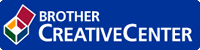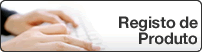Página inicial > Rede > Métodos adicionais de configuração do equipamento Brother para uma rede sem fios > Utilizar Wi-Fi Direct® > Configurar a rede Wi-Fi Direct > Configurar a rede Wi-Fi Direct utilizando o Método de PIN
Configurar a rede Wi-Fi Direct utilizando o Método de PIN
DCP-J572DW/MFC-J491DW/MFC-J497DW
Quando o equipamento recebe o pedido de Wi-Fi Direct do dispositivo móvel, aparece a mensagem [Pedido lig. Wi-Fi Direct recebido.] no LCD. Prima  para ligar.
para ligar.
- Prima Config..
- Prima
 ou
ou  para selecionar o seguinte:
para selecionar o seguinte:- Escolha [Rede]. Prima OK.
- Escolha [Wi-Fi Direct]. Prima OK.
- Escolha [Código PIN]. Prima OK.
- Ative o método de configuração de PIN para WPS do dispositivo móvel (consulte as instruções do manual do utilizador do dispositivo móvel) quando aparecer [Ative o Wi-Fi Direct noutro dispositivo.]. Prima
 no seu equipamento Brother. Esta ação iniciará a configuração de Wi-Fi Direct.
no seu equipamento Brother. Esta ação iniciará a configuração de Wi-Fi Direct. - Efetue uma das seguintes ação:
- Quando o equipamento Brother é o P/G (proprietário do grupo), aguarda um pedido de ligação do dispositivo móvel. Se o LCD pedir que introduza um PIN, introduza no equipamento o PIN apresentado no dispositivo móvel. Prima OK. Siga as instruções e avance para o passo seguinte. Se o PIN for apresentado no equipamento Brother, introduza o PIN no dispositivo móvel.
- Quando o equipamento Brother não é o P/G (proprietário do grupo), ele apresenta os nomes de dispositivos disponíveis com que pode configurar uma rede Wi-Fi Direct. Selecione o dispositivo móvel com o qual pretende estabelecer ligação e prima OK. Procure os dispositivos disponíveis novamente selecionando [Redigitalizar].
Quando aparecer [Selec. método PIN], efetue um dos seguintes procedimentos:
- Prima
 para visualizar o PIN no equipamento e introduza o PIN no dispositivo móvel. Siga as instruções e avance para o passo seguinte.
para visualizar o PIN no equipamento e introduza o PIN no dispositivo móvel. Siga as instruções e avance para o passo seguinte. - Prima
 para introduzir no equipamento um PIN indicado no dispositivo móvel e, em seguida, prima OK. Siga as instruções e avance para o passo seguinte.
para introduzir no equipamento um PIN indicado no dispositivo móvel e, em seguida, prima OK. Siga as instruções e avance para o passo seguinte.
- Se o dispositivo móvel for ligado com êxito, o equipamento apresenta [Ligada]. Estará, assim, concluída a configuração da rede Wi-Fi Direct.
DCP-J772DW/DCP-J774DW/MFC-J890DW/MFC-J895DW
Quando o equipamento recebe o pedido de Wi-Fi Direct do dispositivo móvel, aparece a mensagem [Pedido lig. Wi-Fi Direct recebido. Prima [OK] para ligar.] no LCD. Prima [OK] para efetuar a ligação.
- Prima
 .
. - Ative o Wi-Fi Direct no seu dispositivo móvel (consulte as instruções no manual do utilizador do seu dispositivo móvel) quando aparecer [Ative o Wi-Fi Direct noutro dispositivo. Depois prima [OK].]. Prima [OK] no seu equipamento Brother.Esta ação iniciará a configuração de Wi-Fi Direct.
- Efetue uma das seguintes ação:
Se o seu equipamento Brother for o Proprietário do Grupo (P/G), aguardará por um pedido de ligação do seu dispositivo móvel. Quando aparecer [Código PIN], introduza no equipamento o PIN apresentado no dispositivo móvel. Prima [OK]. Siga as instruções.
Se o PIN for apresentado no equipamento Brother, introduza o PIN no dispositivo móvel.
- Quando o equipamento Brother não é o Proprietário do Grupo (P/G), apresenta os nomes de dispositivos disponíveis com que pode configurar uma rede Wi-Fi Direct. Selecione o dispositivo móvel ao qual pretende ligar. Procure os dispositivos disponíveis novamente premindo [Redigitalizar].
Efetue uma das seguintes ação:
- Prima [Mostrar código PIN] para visualizar o PIN no equipamento e introduza o PIN no dispositivo móvel. Siga as instruções.
- Prima [Entrada código PIN] para introduzir no equipamento um PIN indicado no dispositivo móvel e, em seguida, prima [OK]. Siga as instruções.
Se o dispositivo móvel não apresentar um PIN, prima
 no equipamento Brother. Volte ao passo 1 e tente novamente.
no equipamento Brother. Volte ao passo 1 e tente novamente.
Se o dispositivo móvel for ligado com êxito, o equipamento apresenta [Ligada]. Estará, assim, concluída a configuração da rede Wi-Fi Direct.


 O Adobe Acrobat Reader é necessário para visualizar este guia imprimível.
O Adobe Acrobat Reader é necessário para visualizar este guia imprimível.